Aprende a configurar reglas automáticas para gestionar tu bandeja de entrada y ahorrar tiempo.
Las reglas de correo sirven para:
- Ahorrar tiempo: Automatizan tareas y pueden mejorar significativamente tu productividad y organización.
- Filtrar y organizar mensajes: Clasifica automáticamente los correos en carpetas específicas. Por ejemplo, puedes resaltar los mensajes de tu jefe en rojo, los relacionados con reuniones en verde y los CC en naranja.
- Respuestas automáticas: Configura respuestas automáticas cuando estés fuera de la oficina o durante ciertos intervalos de tiempo. Así, las personas que te escriban recibirán un mensaje predefinido.
Configura reglas de correo en Outlook para automatizar acciones como mover, marcar o responder a mensajes automáticamente.
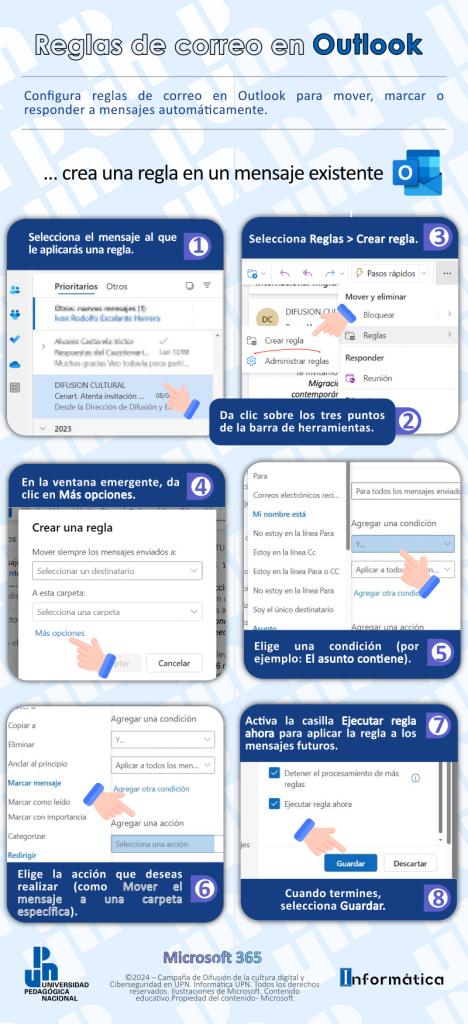
Crea una regla en un mensaje existente:
- Selecciona el mensaje al que le aplicarás una regla.
- En la parte superior derecha de la pantalla da clic sobre los tres puntos de la barra de herramientas.
- Selecciona Reglas > Crear regla.
- En la ventana emergente, da clic en Más opciones.
- Elige una condición (por ejemplo, “El asunto contiene”).
- Elige la acción que deseas realizar (como “Mover el mensaje a una carpeta específica”).
- Cuando termines, selecciona Guardar.
- Activa la casilla Ejecutar regla ahora para aplicar la regla a los mensajes futuros.
Recomendaciones para crear Reglas
- Mover mensajes automáticamente: Para mover mensajes de un remitente específico o con palabras clave en la línea de asunto a una carpeta determinada. Esto es útil para mantener tu bandeja de entrada organizada.
- Marcar mensajes para seguimiento: Configura reglas para marcar mensajes importantes o que requieren seguimiento. Por ejemplo, puedes marcar los mensajes de ciertos remitentes para recordarte responder más tarde.
- Notificaciones personalizadas: Crea reglas para recibir alertas cuando lleguen mensajes que cumplan con ciertos criterios. Esto te permite estar al tanto de correos específicos.
- Formato condicional: Utiliza reglas de formato condicional para resaltar mensajes entrantes según condiciones definidas, como colores, fuentes y estilos.
Organiza y gestionar tus mensajes de manera más efectiva. Utiliza las reglas de Outlook y las herramientas inteligentes de Microsoft 365.